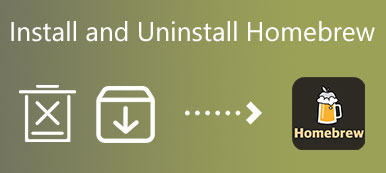Bitdefender az egyik legnépszerűbb víruskereső szoftver, amely segítséget nyújt a rosszindulatú programok minden típusa ellen. Többrétegű kiberbiztonsági védelmet kínál az adatok és a magánélet védelme érdekében, valamint megóvja Mac számítógépét a különféle fenyegetésektől, beleértve a zsarolóprogramokat és a rosszindulatú programokat. Bár különböző okokból, érdemes lehet távolítsa el a Bitdefendert.
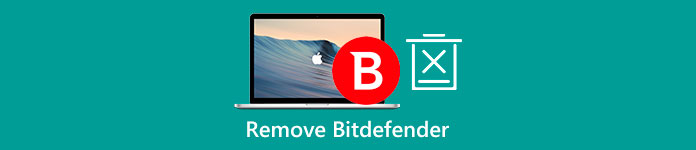
Hogyan lehet eltávolítani a Bitdefender-t Mac-ről? Ebben a bejegyzésben két módszert szeretnénk leírni a Bitdefender eltávolítására a Mac gépről.
- 1. rész: Távolítsa el a Bitdefendert manuálisan
- 2. rész: Teljesen távolítsa el a Bitdefender alkalmazást Macről
- 3. rész. A Bitdefender eltávolításával kapcsolatos GYIK
1. rész: A Bitdefender kézi eltávolításának általános módja Mac rendszeren
A Mac rendelkezik egy beépített eltávolító funkcióval, amellyel könnyedén eltávolíthat különféle alkalmazásokat, beleértve a Bitdefendert is. Ez a rész elvezeti Önt a Bitdefender eltávolításához a szokásos módon, manuálisan.
1 lépés A Bitdefender eltávolítása előtt lépjen ki a Bitdefenderből, és zárjon be minden, a háttérben futó programot, amely kapcsolatban állhat vele. A Bitdefendert a következőről találhatja meg Dokk menüt, kattintson rá jobb gombbal, majd válassza ki Kilépés. Az összes társított program bezárásához lépjen a következőre: Activity MonitorKattintson az CPU fület, majd zárja be őket.
2 lépés Nyisson meg egy újat Kereső ablakot, majd kattintson a tetejére Go menü. A legördülő menüből válassza ki a Alkalmazási területek opciót.
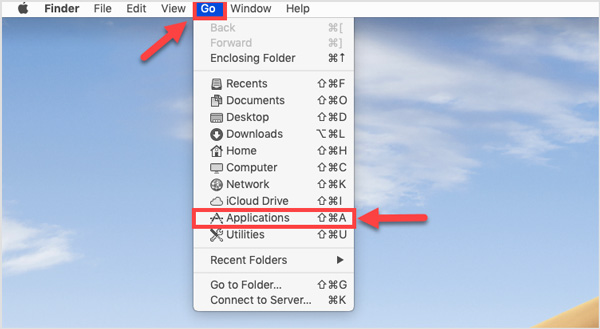
3 lépés Az Alkalmazások ablakban keresse meg a Bitdefender és nyissa ki. Kattintson duplán a Bitdefender Uninstaller és kövesse az utasításokat az eltávolítási művelet megerősítéséhez.
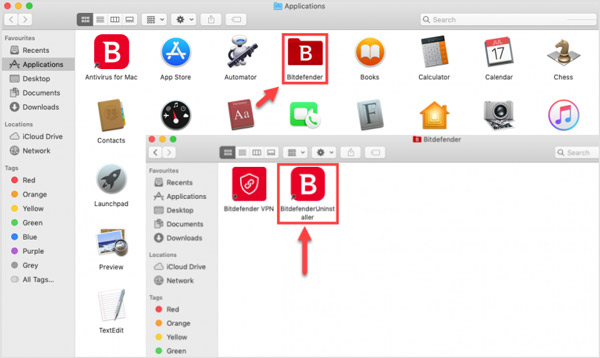
4 lépés Most manuálisan kell törölnie az összes maradékot. Menj Macintosh HD, választ könyvtár, majd mozgassa a Bitdefender mappa a Kukába. Újat is nyithat Kereső ablakban kattintson a Go menüt, majd a Ugrás a mappához gombbal gyorsan elérheti a Könyvtár ablakot. Lefelé görgetve megkeresheti a Application Support, Vírusirtó Mac-hez, Bitdefenderés egyéb kapcsolódó mappák. Át kell helyeznie őket a Mac kukába.
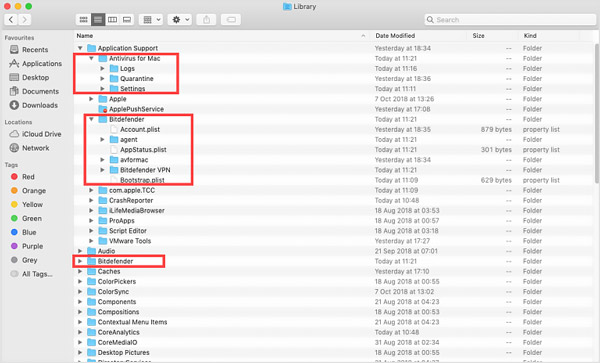
Amikor a rendszergazdai jelszót kérik, adja meg jelszavát a Bitdefender eltávolításának folytatásához.
5 lépés Miután törölte az összes Bitdefender maradékot, meg kell tennie szemetes ürítése hogy távolítsa el a Bitdefendert a Mac-ről.
2. rész: Jobb módszer a Bitdefender alapos eltávolítására a Mac gépről
Ha egy egyszerűbb megoldást szeretne a Bitdefender és az összes fennmaradó fájl eltávolítására, akkor megpróbálhatja a hatékony megoldást Mac Cleaner. Van egy egyén Uninstall eszköz, amellyel eltávolíthatja a Bitdefendert és törölheti az összes alkalmazásmaradványt.

4,000,000 + Letöltések
Távolítsa el a Bitdefender programot a Mac rendszerről, és törölje az összes fennmaradó fájlt.
Eltávolítási, optimalizálási, fájlkezelő, adatvédelmi és egyéb Mac-tisztító eszközöket kínál.
Távolítson el minden maradékot, szemetet, másodpéldányokat, hasonló fotókat és egyebeket, hogy helyet szabadítson fel Mac számítógépen.
Figyelje a Mac állapotát, védje meg a Mac-et a rosszindulatú programoktól és vírusoktól, és optimalizálja a teljesítményét.
1 lépés A Bitdefender gyors eltávolításához a Mac számítógépről ingyenesen letöltheti, telepítheti és futtathatja ezt az ajánlott Mac Cleaner-t, majd lépjen a Uninstall eszköz. A Bitdefender eltávolító eszközt itt találja meg ToolKit.
2 lépés Kattintson az Keresés gombot a Mac számítógépre telepített összes alkalmazás ellenőrzéséhez. A beolvasás után rákattinthat a Kilátás gombot a megjelenítésükhöz. Keresse meg és válasszon Bitdefender, majd kattintson a Tiszta gombot az eltávolításhoz.

3 lépés A Mac Cleaner lehetővé teszi az összes haszontalan Mac-adat eltávolítását, például alkalmazásmaradékokat, rendszerszemétet, gyorsítótárat, hasonló képeket, nagy fájlokat, régi fájlokat és egyebeket. Használhatja ezeket a Mac tisztítási funkciókat tisztító.

4 lépés A Mac állapotának, valamint a Mac processzor, lemez és memória használatának megtekintéséhez kattintson a ikonra Állapot. Ezt az eszközt arra is használhatja távolítsa el a OneDrive-ot a Mac rendszerről.

3. rész. Gyakran ismételt kérdések a Bitdefender Macről való törlésével kapcsolatban
1. kérdés: Hogyan tudom ideiglenesen letiltani a Bitdefendert a Mac gépemen?
Nyissa meg a Bitdefender alkalmazást Mac számítógépén, kattintson a B gombra a felső menüsorban, majd válassza a Főablak megnyitása lehetőséget. Válassza a Beállítások lehetőséget a bal oldalsávon, majd kattintson a Védelem fülre. A Bitdefender vírusvédelmének letiltásához kapcsolja a Bitdefender Shield funkciót kikapcsolt helyzetbe.
2. kérdés: Ingyenes a Bitdefender Antivirus for Mac?
A Bitdefender Antivirus alapvető védelmet kínál a Mac számára. 30 napig ingyenesen használható verziót kínál. Ezt követően 34.99 dollárt kell fizetnie az első évben.
3. kérdés: Miért nem tudom eltávolítani a Bitdefendert a Mac gépemről?
Amint fentebb említettük, mielőtt eltávolítaná a Bitdefender programot Mac számítógépről, lépjen ki a Bitdefenderből, és zárjon be minden vele kapcsolatos futó folyamatot. Ezt követően megpróbálhatja eltávolítani a Bitdefendert. Ha a probléma továbbra is fennáll, újraindíthatja a Mac-et, és eltávolíthatja a Bitdefendert.
Következtetés
Ez a bejegyzés 2 megoldást oszt meg távolítsa el a Bitdefendert. A Bitdefender eltávolításához használhatja a kívánt módszert a Mac számítógépről. Azt is megtudhatja, hogyan tilthatja le a Bitdefendert Mac számítógépen. Ha további kérdései vannak a Bitdefenderrel kapcsolatban, hagyjon nekünk üzenetet.